

|
Windows 10是美国微软公司研发的跨平台及设备应用的操作系统。是微软发布的最后一个独立Windows版本。Windows 10共有7个发行版本,分别面向不同用户和设备。2014年10月1日,微软在旧金山召开新品发布会,对外展示了新一代Windows操作系统,将它命名为“Windows 10”,新系统的名称跳过了这个数字“9”。截止至2018年3月7日,Windows 10正式版已更新至秋季创意者10.0.16299.309版本,预览版已更新至春季创意者10.0.17120版本
有的用户对于.eml格式的文件感觉很陌生,而且发现在最新的windows10系统下总是无法打开这个文件,感觉非常烦躁。小编下面给大家分享下具体操作步骤。
1、首先我们打开邮箱(这里以QQ邮箱为例),点击“写信”;
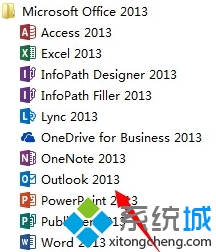
2、除了收件人信息需要填入自己的邮箱,其他内容都可以随意写;
3、点击“添加附件”,浏览指定到“eml”格式文件,点击“打开”,然后直接点击“发送”将邮件发送给自己;
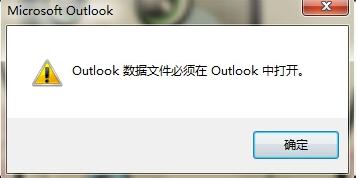
4、相信很快就会接收到的刚才发送的邮件,点击打开,然后点击附件下的“预览”就可以看到里面的内容了。
另外,我们也可以通过下载:“windows live mail”、“Foxmail”或“outlook”,直接打开 “eml”格式的文件哦。 Windows 10系统成为了智能手机、PC、平板、Xbox One、物联网和其他各种办公设备的心脏,使设备之间提供无缝的操作体验。 |
温馨提示:喜欢本站的话,请收藏一下本站!